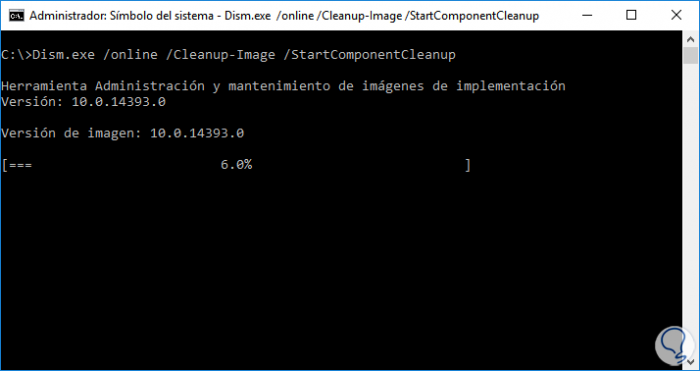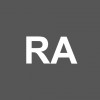Esta es una pregunta muy típica, ¿Por qué la carpeta WinSxS es tan grande de tamaño? Muchos usuarios de Windows se lo preguntan diariamente y no solo de Windows 10, también de Windows 8, 7 etc.
Aquí tuvieron duda parecida donde uno tenía 7GB y tuvo que borrarlo, tenía dudas sobre si limpiarla, borrarla o que hacer:
https://www.solvetic...uedo-borrarlo/
Te voy a explicar yo, como poder hacer esta tarea porque a más de uno le pasó esto y lo suelo realizar. La carpeta WinSxS en Windows es el almacén de componentes que se encuentra dentro de la siguiente ruta:
C:\Windows
Aquí tenemos los archivos importantes y principales del sistema Windows de todas las versiones. Aquí es donde tienes los archivos que son los que gestionan las características que controlas, configuras y cambias en el Panel de control de tu sistema Windows.
En esta carpeta es donde se guardan las actualizaciones que te descargas e instalas y ahí tienes el problema, porque el tamaño de WinSxS aumenta mucho al recibir actualizaciones una y otra vez, de ahí que vaya aumentando de tamaño muy a menudo convirtiéndose en espacio ocupado muy grande como puede pasar en tu caso.
- Con la herramienta que tienes integrada de limpiar disco Windows 10.
- Con unos comandos de la aplicación de consola Dism.
El tutorial que te he puesto en enlace es brutal para ver las diferentes formas de limpiarlo el disco, para mi de los mejores tutoriales para eso. A parte vienen más formas de liberar espacio.
Ahora te detallo aquí el punto 2. que sería para saber como usar el comando Dism para liberar la carpeta WinSxS:
- Abre la consola de comandos (símbolo del sistema) modo administrador.
- Ahora debes escribir el Escriba o copie y pegue el siguiente comando:
Dism.exe /online /Cleanup-Image /StartComponentCleanup
- Pulsas enter y realizará la limpieza.
- /StartComponentCleanup: Este parámetro lo que hace es quitar versiones anteriores de los componentes de sistema actualizados y darte más espacio de tu disco.
- /ResetBase: Cuando se añade también, lo que haces es que el comando Dism elimine todas las versiones almacenadas en el almacén de componentes. También liberará espacio.
Espero que te sirva de ayuda!!!